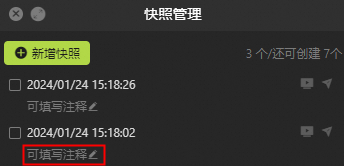本文介紹全局工具欄中的發布功能和快照功能。
前提條件
已登錄DataV-TwinFabric控制臺。
已進入場景編輯器頁面。
發布管理
在場景編輯器頁面右上角,單擊發布,進入發布頁面。
在發布彈窗中,單擊發布。
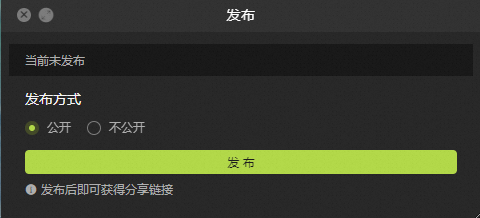
在發布頁面,您可以復制分享鏈接,將當前場景分享給第三方。也可以將當前場景應用發布為快照,具體快照管理操作請參見快照管理。
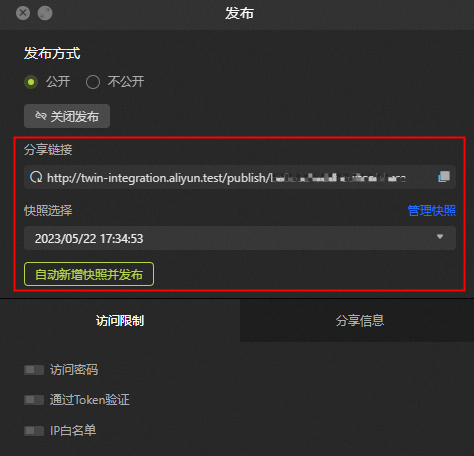
(可選)場景分享成功后,您可以配置發布快照的參數內容,還可以進行訪問限制和分享信息配置。
訪問限制
訪問密碼
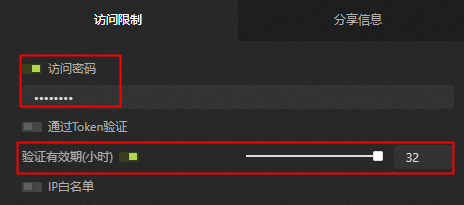
在發布對話框中,打開訪問密碼。
在訪問密碼輸入框中,輸入您的驗證密碼。
說明密碼長度不能少于6位,最長不能大于32位。
(可選)配置驗證有效期(小時)。
重要只有密碼設置成功或開啟Token驗證后,才可配置驗證有效期。
選中驗證有效期,可以設置密碼的有效期,最長為32小時。訪問者首次輸入密碼且成功訪問場景后,在設置的有效期時間內,可任意訪問該場景應用而無需輸入密碼。
取消選中驗證有效期,每次訪問都需要輸入密碼。
密碼設置成功后,當您再次訪問場景應用的分享鏈接時,系統會提示需要輸入密碼。
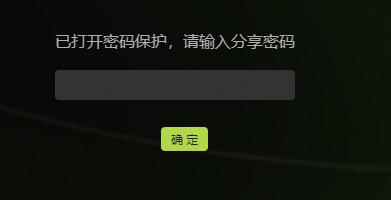
通過Token驗證:您可以通過Token驗證的方式,將場景應用的訪問權限與您的權限體系進行集成。
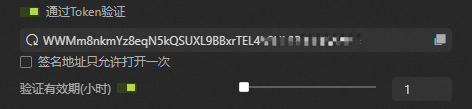
在發布對話框中,打開通過Token驗證開關。
復制Token鏈接,保存到本地。您也可以單擊刷新圖標
 ,重置Token。
,重置Token。選中驗證有效期,可以設置密碼的有效期,最長為32小時。訪問者首次輸入密碼且成功訪問場景應用后,在設置的有效期時間內,可任意訪問該場景而無需輸入密碼。
取消選中驗證有效期,每次訪問都需要輸入密碼。
IP白名單:設置啟用IP白名單后,發布后的場景應用僅允許在設置范圍內的白名單IP下訪問。
在發布對話框中,打開IP白名單。
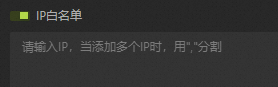
在下方IP白名單輸入框中,輸入您的IP,并用英文逗號分隔不同的白名單。
IP白名單設置成功后,當您再次訪問場景應用的分享鏈接時,如果您使用了非白名單IP訪問當前場景應用,場景應用頁面訪問將被拒絕。
分享信息
DataV場景應用在釘釘客戶端內分享發布鏈接時提供了可自定義修改分享信息內容的功能,詳細參數配置介紹如下。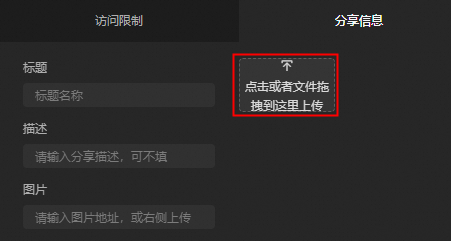
配置參數 | 說明 |
標題 | 您可以自定義修改即將發布的場景應用分享鏈接的標題名稱,默認顯示為創建該場景時的標題名。 |
描述 | 您可以對即將發布的場景應用分享鏈接進行簡單的內容描述。 |
圖片 | 您可以對即將發布的場景應用,通過自定義輸入圖片URL鏈接或拖動本地圖片到右側圖片欄內,為分享鏈接設置一張圖片。 重要 此處支持添加靜態或動態圖片,但在分享鏈接展示中均為靜態展示。 |
如果您分享的卡片未生效,可能是由于釘釘客戶端的緩存機制,導致多次修改分享信息。建議您重啟釘釘客戶端,再進行鏈接分享。
快照管理
新增快照
在場景編輯器頁面右上角,單擊
 圖標,打開快照管理窗口。
圖標,打開快照管理窗口。單擊新增快照,系統會自動截取當前畫布內容作為最新快照保存。
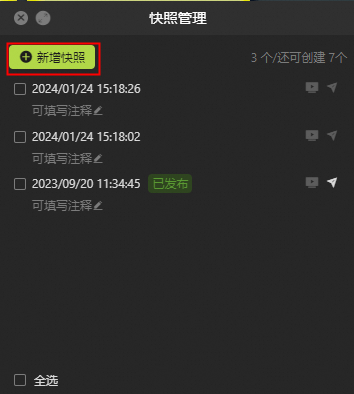 說明
說明當前項目存在未保存的變更時,請先保存后再新增快照。
刪除快照
單擊任一快照右側的 圖標,可以刪除快照。也可以單擊快照管理面板左下角的全選,批量刪除快照。
圖標,可以刪除快照。也可以單擊快照管理面板左下角的全選,批量刪除快照。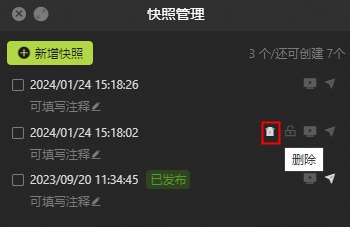
已發布的快照無法刪除,若想刪除,請單擊 圖標,關閉發布。
圖標,關閉發布。
鎖定快照
單擊任一快照右側的 圖標或
圖標或 圖標,可以鎖定或解鎖快照。
圖標,可以鎖定或解鎖快照。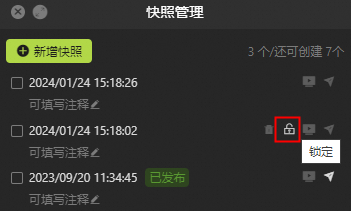
快照鎖定后,無法編輯和選中。
預覽快照
單擊任一快照右側的 圖標,可以快速預覽快照。
圖標,可以快速預覽快照。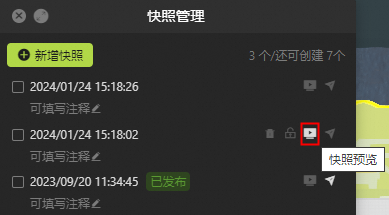
發布/關閉快照
單擊任一快照右側的 圖標和
圖標和 圖標,可以發布快照和關閉發布快照。
圖標,可以發布快照和關閉發布快照。
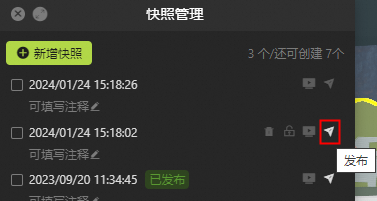
注釋快照
單擊任一快照下方的 圖標,可以為當前快照填寫注釋內容。填寫完成后,單擊確定。
圖標,可以為當前快照填寫注釋內容。填寫完成后,單擊確定。